Vấn đề pin MacBook vẫn luôn là vấn đề được nhiều người dùng quan tâm. Bất cứ người dùng nào đều mong muốn sử dụng MacBook với pin trong một khoảng thời gian dài mà không phải cắm sạc đúng không nào? Vậy bạn hãy tham khảo ngay 5 mẹo tiết kiệm pin MacBook dưới đây.

Cách 1: Thoát khỏi các ứng dụng “ngốn” nhiều dung lượng pin mà bạn không cần sử dụng đến
Đầu tiên, bạn cần kiểm tra xem MacBook của bạn đang “ngốn” nhiều dung lượng pin cho các ứng dụng, phần mềm hay trình duyệt nào bằng cách nhấn vào biểu tượng pin trên màn hình và nhìn vào ứng dụng bên dưới mục Using Siginificant Energy – đây chính là ứng dụng đang “ngốn” nhiều dung lượng pin của bạn. Trong trường hợp MacBook của bạn không có ứng dụng nào tiêu tốn nhiều dung lượng pin thì nó sẽ hiện thông báo No Apps Using Significant Energy.
Ngoài cách xem ứng dụng ngốn nhiều dung lượng như đã giới thiệu ở trên, bạn có thể xem chi tiết về mức dung lượng pin mà các ứng dụng, phần mềm đang sử dụng bằng cách:
Bước 1: Bạn nhấn tổ hợp phím Cmd +Space để truy cập vào Spotlight. Sau đó, bạn nhập Activity Monitor và nhấn Return.
Bước 2: Trên cửa sổ Activity Monitor, bạn chuyển sang tab Energy. Khi đó, bạn có thể nhìn thấy tất cả các ứng dụng đang sử dụng pin của bạn.
Cách 2: Thay đổi chế độ tiết kiệm năng lượng
Các bước thực hiện như sau:
Bước 1: Bạn nhấn vào biểu tượng Apple trên thanh công cụ của Mac và chọn vào System Preferences.
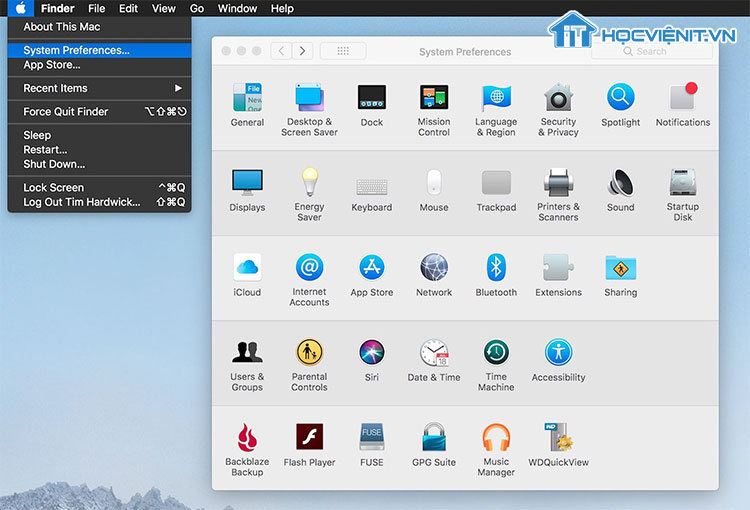
Bước 2: Bạn chọn vào Energy Saver rồi nhấn tiếp vào Battery.
Bước 3: Bạn điều chỉnh thanh Turn display off after. Nếu thanh này càng thấp thì có nghĩa là bạn càng tiết kiệm được nhiều năng lượng cho pin MacBook.
Bước 4: Sau đó, bạn tích chọn vào hai mục là Put hard disks to sleep when possible và mục Slightly dim the display while on battery power rồi bỏ chọn tại mục Enable Power Nap while on battery power.
Cách 3: Bật chế độ Dark Mode
Để bật chế độ Dark Mode, bạn thực hiện như sau:
Bước 1: Bạn truy cập vào System Preferences tương tự như trên.
Bước 2: Bạn chọn General rồi nhấn vào Dark để thiết lập chế độ tối.
Cách 4: Tắt tất cả các ứng dụng chạy ngầm
Để tránh các ứng dụng chạy ngầm tiêu tốn dung lượng pin của bạn, bạn hãy tắt chúng đi bằng cách thực hiện như sau:
Bước 1: Bạn truy cập vào System Preferences tương tự như trên.
Bước 2: Bạn chọn vào mục User & Groups.
Bước 3: Bạn chuyển sang tab Login Items để thấy các ứng dụng khởi động cùng hệ thống.
Bước 4: Lúc này bạn chỉ cần chọn ứng dụng không cần thiết và nhấn dấu trừ để xoá chúng khỏi tiến trình khởi động.
Cách 5: Tắt các tính năng không cần thiết
Những điều vô cùng đơn giản dưới đây có khả năng giúp bạn có thể tiết kiệm được mức dung lượng pin đáng kể đấy.
- Giảm độ sáng màn hình: Bạn sử dụng phím F1 để kiểm soát độ sáng màn hình ở mức thấp nhất cho phép. (Tránh để màn hình tối quá hoặc sáng quá để không làm ảnh hưởng đến mắt bạn nhé)
- Tắt Bluetooth, Wi-Fi, âm thanh, đèn nền: Trong trường hợp bạn không cần sử dụng một trong những tính năng trên thì bạn hãy tắt nó đi nhé.
- Ngắt kết nối với các thiết bị bên ngoài: Để tránh tiêu thụ nhiều dung lượng pin, bạn hãy ngắt kết nối với các thiết bị bên ngoài như thẻ SD, ổ đĩa ngoài hoặc modem 4G nhé.
Trên đây là chia sẻ của HOCVIENiT.vn về 5 cách tiết kiệm pin MacBook hiệu quả. Chúc bạn thành công!
Nếu có bất cứ thắc mắc nào về các kiến thức liên quan đến máy tính thì bạn có thể để lại bình luận bên dưới bài viết này. Và đừng quên đón đọc các bài viết hữu ích khác của HOCVIENiT.vn nhé.
Mọi chi tiết xin vui lòng liên hệ:
CÔNG TY CỔ PHẦN HỌC VIỆN IT
MST: 0108733789
Tổng đài hỗ trợ: 024 3566 8686 – Hotline: 0981 223 001
Facebook: www.fb.com/hocvienit
Đăng ký kênh Youtube để theo dõi các bài học của Huấn luyện viên tốt nhất: http://bit.ly/Youtube_HOCVIENiT
Tham gia cộng đồng Học viện IT.vn tại: https://www.facebook.com/groups/www.hocvienit.vn/
Trụ sở Hà Nội: Số 8 ngõ 117 Thái Hà, Đống Đa, Hà Nội
Hồ Chí Minh: Số 283/45 Cách Mạng Tháng Tám, Phường 12, Quận 10, TP.HCM
Hải Phòng: Số 94 Quán Nam, Lê Chân, Hải Phòng
Thái Nguyên: Số 297 Lương Ngọc Quyến, TP. Thái Nguyên
Học viện IT.vn – Truyền nghề thực tế cùng bạn đến thành công!



Bài viết liên quan
Hướng dẫn vệ sinh RAM – Làm chủ kỹ năng bảo dưỡng RAM laptop, PC
Thao tác vệ sinh RAM giúp loại bỏ bụi bẩn, oxi hóa, đảm bảo máy...
Th6
Hướng dẫn tải sơ đồ mạch cho học viên mới
Sơ đồ mạch giúp kỹ thuật viên hiểu rõ cách các linh kiện trên main...
Th6
Laptop bị hở vỏ: Nguyên nhân và cách khắc phục
Laptop bị hở vỏ là một lỗi thường gặp và khá phổ biến, ảnh hưởng...
Th6
5 cách sửa lỗi phím Fn không sử dụng được trên laptop
Phím Fn thường được sử dụng kết hợp với các phím chức năng F1-F12 để...
Th6
Hướng dẫn thay IC nguồn laptop theo quy trình cơ bản
Trong bài viết này, Học Viện IT thực hiện một hướng dẫn chuyên sâu về...
Th6
Hướng dẫn vệ sinh bảo dưỡng MacBook cho học viên mới
Các bộ phận phần cứng MacBook như quạt tản nhiệt, bo mạch chủ, CPU/GPU và...
Th6